Finden von Erkenntnissen in Ihren Berichten (Vorschau)
Mit dem Insights-Feature können Sie bei der Interaktion mit Ihren Berichten ganz einfach Einblicke wie Anomalien und Trends in Ihren Daten untersuchen und finden. Sie erhalten eine Benachrichtigung, wenn interessante Erkenntnisse vorliegen. Außerdem liefert das Feature Erklärungen zu diesen. Es funktioniert ohne jegliches Setup für jeden Bericht, sodass Sie sofort Erkenntnisse aus Ihren Berichten gewinnen können.
Wussten Sie schon... ? Power BI enthält weitere Insights-Features, die künstliche Intelligenz (KI) nutzen:
- Insights für einzelne Visuals analysiert und erklärt die Schwankungen von Datenpunkten in Visuals.
- Insights für Dashboardkacheln behandelt die Daten, die zum Rendern der Kachel verwendet werden, und zeigt sie in interaktiven Visuals an.
- Quick Insights für Datasets generiert automatisch Datenerkenntnisse in einem Dataset im Power BI-Dienst.
- KI Insights für Datenmodelle in Power Query bietet Zugriff auf bereits trainierte Machine Learning-Modelle aus Azure Cognitive Services.
Lizenzanforderungen
Insights wird für Berichte in Arbeitsbereichen unterstützt, die auf Power BI Premium- und Premium-Einzelbenutzerlizenz-Kapazitäten (PPU) gehostet werden. Wenn Sie über eine Premium-Einzelbenutzerlizenz verfügen, können Sie das Feature auch in Arbeitsbereichen verwenden, die in freigegebenen Kapazitäten gehostet werden. Benachrichtigungen werden dabei jedoch nicht unterstützt.
Benachrichtigungen
Wenn Sie einen Bericht öffnen, analysiert Power BI diesen automatisch auf Erkenntnisse. Werden für Visuals auf der aktuellen Berichtsseite Top-Erkenntnisse erkannt, färbt sich die Glühbirne in der Aktionsleiste gelb, und Popupbenachrichtigungen werden angezeigt. Top-Erkenntnisse sind solche, die aufgrund ihrer Aktualität und der Bedeutung des Trends oder der Anomalie besonders beachtenswert sind. Diese Benachrichtigungen werden nur in Premium-Arbeitsbereichen und Arbeitsbereichen mit Premium-Einzelbenutzerlizenz unterstützt. Beachten Sie, dass die Mandanten- und Berichtseinstellung für den Empfang von Benachrichtigungen aktiviert sein muss, damit diese Funktion verwendet werden kann.

Klicken Sie auf die Schaltfläche Erkenntnisse anzeigen, um den Insights-Bereich zu öffnen, oder klicken Sie auf Später anzeigen, wenn Sie in der aktuellen Sitzung keine weiteren Benachrichtigungen zu diesem Bericht erhalten möchten.
Wenn Sie diese Benachrichtigungen in der Regel schließen oder nicht mit ihnen interagieren, werden sie für die aktuelle Sitzung deaktiviert. Sie können auf Weiterhin anzeigen klicken, um weiterhin Benachrichtigungen zu erhalten.
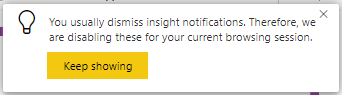
Sie können die Einstellung für Benachrichtigungen in einem Bericht wie unten dargestellt steuern:
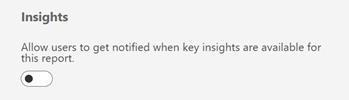
Erkenntnisgewinnung aus Berichten und Visuals
Klicken Sie in der Aktionsleiste auf Erkenntnisse abrufen, um den Insights-Bereich zu öffnen.

Der Bereich zeigt nur Erkenntnisse zur aktuellen Berichtsseite und wird aktualisiert, wenn Sie eine andere Seite im Bericht auswählen.
Klicken Sie in der oberen rechten Ecke eines Visuals auf Weitere Optionen (...) und dann auf Erkenntnisse abrufen, um nur Erkenntnisse zu diesem Visual zu erhalten.

Einblicke
Im Insights-Bereich werden derzeit drei Arten von Erkenntnissen angezeigt: Anomalien, Trends und KPI-Analysen. Auf der Registerkarte Top werden die Top-Erkenntnisse angezeigt. Auf der Registerkarte Alle werden sowohl die Top-Erkenntnisse als auch andere Erkenntnisse angezeigt.

Erkenntnisse werden jedes Mal berechnet, wenn Sie einen Bericht öffnen oder mit einem Bericht interagieren, zum Beispiel wenn Sie Seiten oder Filter ändern oder Ihre Daten kreuzfiltern.
Anomalien
Eine Anomalie ist eine Abnormalität in Zeitreihendaten, zum Beispiel unerwartete Spitzen oder Einbrüche. Der Algorithmus berechnet eine Grenze um das, was als normaler oder erwarteter Wert betrachtet wird. Jeder außerhalb dieser Grenze gefundene Wert wird als Anomalie gekennzeichnet. In diesem technischen Blogbeitrag wird der Algorithmus näher erläutert. Es gibt drei Arten von erkannten Anomalien:
- Signifikante Anomalie: Die Anomalie hat einen hohen Score. Der Anomaliescore gibt an, wie weit der Punkt vom erwarteten Bereich entfernt ist.
- Letzte Anomalie: Die neueste Anomalie im Measure.
- Anomaly summary (Anomaliezusammenfassung): In dieser Erkenntnis werden mehrere Anomalien im Measure zusammengefasst.
Trends
Ein Trend tritt auf, wenn in den Zeitreihendaten über längere Zeit eine Zu- oder Abnahme zu verzeichnen ist. Der Power BI-Algorithmus verwendet verschiedene Schritte, um aussagekräftige Trends zu finden: Zunächst glättet und interpoliert er Daten und entnimmt Stichproben aus den Zeitreihendaten. Die Trends werden dann anhand ihrer statistischen Bedeutung auf Grundlage des Anstiegs und der Länge einer Wertänderung identifiziert. Der Algorithmus entfernt Rauschen wie Saisonalität und Ausreißer. Wenn der Umsatz beispielsweise im Dezember stark in die Höhe schießt, wird dies vom Algorithmus nicht als ein beachtenswerter Trend gekennzeichnet, da um die Feiertage immer viel umgesetzt wird.
- Langfristiger Trend: Der Trend ist signifikant und der längste Trend innerhalb einer oder mehrerer Zeitreihen eines Visuals.
- Steiler Trend: Der Trend ist signifikant und der steilste Trend innerhalb einer oder mehrerer Zeitreihen eines Visuals.
- Aktueller Trend: Der Trend ist signifikant und der neueste Trend innerhalb einer oder mehrerer Zeitreihen eines Visuals.
- Trendumkehr: Der aktuelle Trend in einer oder mehreren Zeitreihen eines Visuals, wobei die Umkehr im Vergleich zum vorherigen Trendsegment signifikant ist
KPI-Analyse
Bei der KPI-Analyse mit einem Ziel wird die Varianz des aktuellen Werts im Vergleich zum Ziel untersucht. Die Analyse gilt als signifikant, wenn die Varianz im Vergleich zu anderen Segmenten besonders hoch oder niedrig ist. Bei der KPI-Analyse ohne Ziel wird der Wert selbst untersucht. Diese Analyse kennzeichnet Werte, die im Vergleich zu anderen Segmenten hoch oder niedrig sind.
Erklärungen
Klicken Sie auf die Karte, um weitere Informationen zur Erkenntnis anzuzeigen. Erweitern/reduzieren Sie die Karten unter Possible Explanations (Mögliche Erklärungen), um die Erklärungsvisuals und den Erklärungstext ein- bzw. auszublenden.
Anomalien
Wenn in Ihren Daten eine Anomalie gemeldet wird, analysiert Power BI verschiedene Dimensionen in Ihrem Datenmodell, um nach Spitzen oder Einbrüchen im Measure zu suchen, die mit der Anomalie korrelieren. Sie werden, nach ihrem Ausmaß sortiert, als mögliche Erklärungen angezeigt. Weitere Informationen finden Sie unter Anwenden der Erkenntnisse in Power BI zum Erklären von Schwankungen in Visuals.

Trends
Wenn ein Trend in Ihren Daten gemeldet wird, sucht und identifiziert Power BI die Kategorien, die den Anstieg oder Rückgang des identifizierten Trends am meisten beeinflusst haben. Bei Trends werden die möglichen Erklärungen auf Grundlage der relativen Beiträge aus verschiedenen Kategorien zum Anstieg oder Rückgang des Trends in eine Rangfolge gebracht. Weitere Informationen finden Sie unter Ausführen schneller Einblicke in ein semantisches Modell.

KPI-Analyse
Bei Erklärungen für KPI-Analysen sucht Power BI nach Kategorien mit sehr hohen oder niedrigen Werten und identifiziert diese. Bei KPI-Analysen mit Ziel werden mögliche Erklärungen auf Basis der Z-Scores eingestuft, die der Differenz des Werts vom Ziel entsprechen. Bei KPI-Analysen ohne Ziel werden mögliche Erklärungen jedoch auf Basis der Z-Scores des Werts selbst eingestuft.

Details
Werden mehrere Anomalien oder Trends erkannt, können Sie durch Auswählen der Erkenntniskarte die Karten Details aufrufen. Mit diesen können Sie das genaue Anomalie-, Trend- bzw. KPI-Segment auswählen, zu dem Sie Erklärungen erhalten möchten.

Überlegungen und Einschränkungen
Insights ist derzeit nicht in Apps und eingebettet für Berichte in Premium-Arbeitsbereichen verfügbar. Benutzer mit PPU-Lizenz können Erkenntnisse weiterhin verwenden. Wenn keine Erkenntnisse gefunden werden, wird die folgende Meldung angezeigt: „We didn’t find any insights“ (Es wurden keine Erkenntnisse gefunden). Dies sind die möglichen Gründe:
- Die Daten oder Visuals werden nicht unterstützt:
- Anomalien- und Trenderkenntnisse werden in Zeitreihen mit numerischen Daten in Visuals wie Liniendiagrammen, Flächendiagrammen, gestapelten Flächen-, Balken-, Säulendiagrammen, gruppierten Balken- und Säulendiagramme sowie KPIs unterstützt. Erkenntnisse zu KPI-Analysen werden für KPI-, Mess-, Karten-, Balken- und Säulendiagramme unterstützt.
- Anomalien und Trends werden nur für integrierte Datumshierarchien oder Datums-/Uhrzeitfelder unterstützt. Für benutzerdefinierte Datumshierarchien wird keine Unterstützung geboten.
- Die Daten enthalten keine signifikanten Anomalien oder Trends. Sie können Ihre Daten filtern oder später erneut überprüfen, wenn es neue Daten gibt.
- Die folgende Funktionalität wird nicht unterstützt:
- Webveröffentlichung
- Liveverbindung mit Azure Analysis Services oder SQL Server Analysis Services
- Mehrdimensionale Analysis Services-Datenquellen (z. B. SAP BW und SAP HANA)
- Power BI-Berichtsserver
Erklärungen werden in den folgenden Fällen nicht unterstützt:
- TopN-Filter
- Filter einschließen/ausschließen
- Kennzahlenfilter
- Nicht numerische Measures
- Verwendung von „Wert anzeigen als“
- Gefilterte Measures: Hierbei handelt es sich um Berechnungen auf Visualebene, auf die ein bestimmter Filter angewendet wurde (z. B. „Total Sales for France“ (Gesamtumsatz Frankreich)). Gefilterte Measures werden in einigen Visuals verwendet, die vom Feature „Insights“ erstellt werden.
- Einige Measuretypen wie % grand total (% Gesamtmenge) und Measures aus Erweiterungsschemas
- RLS
Wenn keine Erklärungen gefunden werden, wird Ihnen folgende Meldung angezeigt: „We didn’t find any significant explanations“ (Es wurden keine relevanten Erklärungen gefunden). In diesem Fall können Sie versuchen, weitere Felder in die Analyse einzubeziehen.
Nächste Schritte
Weitere Informationen zu Einblicken finden Sie in den folgenden Artikeln:
